Терминал может быть невероятно полезным инструментом, особенно для опытных пользователей. К сожалению, многие пользователи вообще не знакомы с Терминалом.
В этой статье мы собираемся изменить ситуацию и покажем вам, как открыть файл в Терминале. Это проще, чем вы думаете, так что давайте приступим.
Как открыть файл в Терминале?
1. Используйте команду open
Перейдите к Приложения > Утилиты. Запустите Терминал.
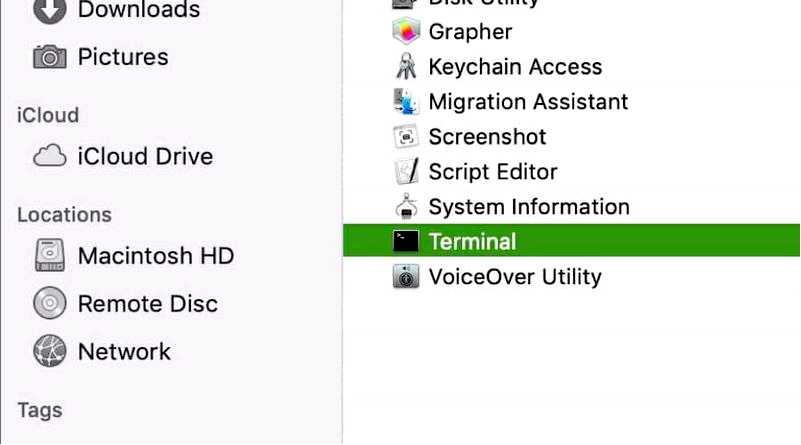
Выполните следующую команду:
открыть ~/Desktop/filename.mp4
Выполнив эту команду, вы откроете выбранный файл с помощью приложения по умолчанию для этого типа файлов.
Вы также можете открыть несколько файлов, просто выполнив следующие действия:
Перейдите в папку, в которой хранятся файлы, используя команду cd команда в Терминале. Теперь выполните следующую команду:
открыть "файл1.mp4" "file2.mp4" "file3.mp4"
Вы также можете открыть все файлы с одинаковым типом файлов с помощью следующей команды:
open ~/Desktop/*.jpg
Используя эту команду, вы откроете все .jpg файлы, находящиеся в папке Рабочего стола.
Чтобы открыть файл с помощью определенного программного обеспечения, необходимо немного подкорректировать команду, добавив параметр -a, за которым следует название программы, которую вы хотите использовать для работы с файлом.
На практике команда будет выглядеть примерно так:
open -a "QuickTime Player" ~/Desktop/filename.mp4
При желании можно даже использовать определенный путь для приложения, которое нужно использовать для открытия файла. Сделать это можно следующим образом:
open -a /path/to/chosen_app.имя файла приложения.mp4
Вы также можете открыть файл в Терминале, но не выводить его на передний план. Это можно сделать с помощью параметра -g следующим образом:
open -g ~/Desktop/filename.mp4
2. Отредактируйте .bash_profile файл
Найдите ~/.bash_profile файл и откройте его. Добавьте следующую строку:
alias WindowsReport=’open -a TextEdit’
Сохранить изменения.
Теперь вы создали псевдоним, который можно использовать для быстрого ввода определенных команд. Это может быть полезно, если вы работаете с несколькими файлами или длинными путями к файлам.
Чтобы использовать псевдоним для открытия определенного текстового файла, сделайте следующее:
Открыть псевдоним Терминал. Выполните следующую команду:
WindowsReport textfile.txt
В принципе, используя этот метод, вы можете сделать команды короче и проще для запоминания. Вы можете создавать различные псевдонимы с помощью команд, о которых мы говорили выше.
Кроме того, вы можете добавить клавишу Tab при вводе имени псевдонима, что значительно ускорит процесс.
Открывать файлы в Терминале не так уж и сложно, и вы должны быть в состоянии сделать это легко, следуя инструкциям этой статьи.
Возможно, вам также будет интересно прочитать наше руководство о том, как исправить проблему отказа в разрешении ZSH на Mac Terminal. Кроме того, вы можете узнать, как просто открыть файлы TXF на ПК, применив методы, описанные в нашем руководстве.
Если у вас возникли вопросы или предложения, воспользуйтесь разделом комментариев ниже.
